마이크로소프트 엣지 우클릭 차단 해제하는 방법 (Microsoft Edge 마우스 우클릭, 드래그프리)
안녕하세요.
마이크로소프트 엣지 우클릭 차단 해제하는 방법에 대해서 알아보겠습니다.

마이크로소프트 엣지(Microsoft Edge) 브라우저를 이용하시는 분들 좋은 글이나 사진 등을 복사하고 싶으실 때가 있으실 것입니다.
하지만, 이를 무단으로 복사하여 이용하는 분들이 있어, 다른 사람의 자료를 불법 복제하는 것은 위험하기 때문에 마우스 우클릭과 드래그를 막아 놓은 것입니다.

마이크로소프트 엣지 브라우저를 이용하시다가 갑자기 마우스 우클릭이나 드래그가 되지 않는다고 해서 컴퓨터나 마우스가 고장난 것은 아니기 때문에 당황하지 않으셔도 됩니다.
마이크로소프트 엣지 브라우저를 이용하시면서 마우스 우클릭 때문에 불편함을 느끼신 분들에게 마우스 우클릭 차단 해제하는 방법이 있으니 지금부터 한 번 알아보도록 하겠습니다.
마이크로소프트 엣지 우클릭 차단 해제하는 방법
마이크로소프트 엣지 우클릭 차단 해제하는 방법은 다음과 같습니다.
1. 가장 먼저, 마이크로소프트 엣지 브라우저를 실행해줍니다.

2. 오른쪽 위의 상단에 ··· 점 3개 아이콘을 클릭하셔서 많은 메뉴들 중에서 '확장'을 클릭해줍니다.

3. 확장을 사용하여 브라우저 사용자 지정 창이 나오며, 아래의 '확장 관리를 클릭하여 들어가 줍니다.
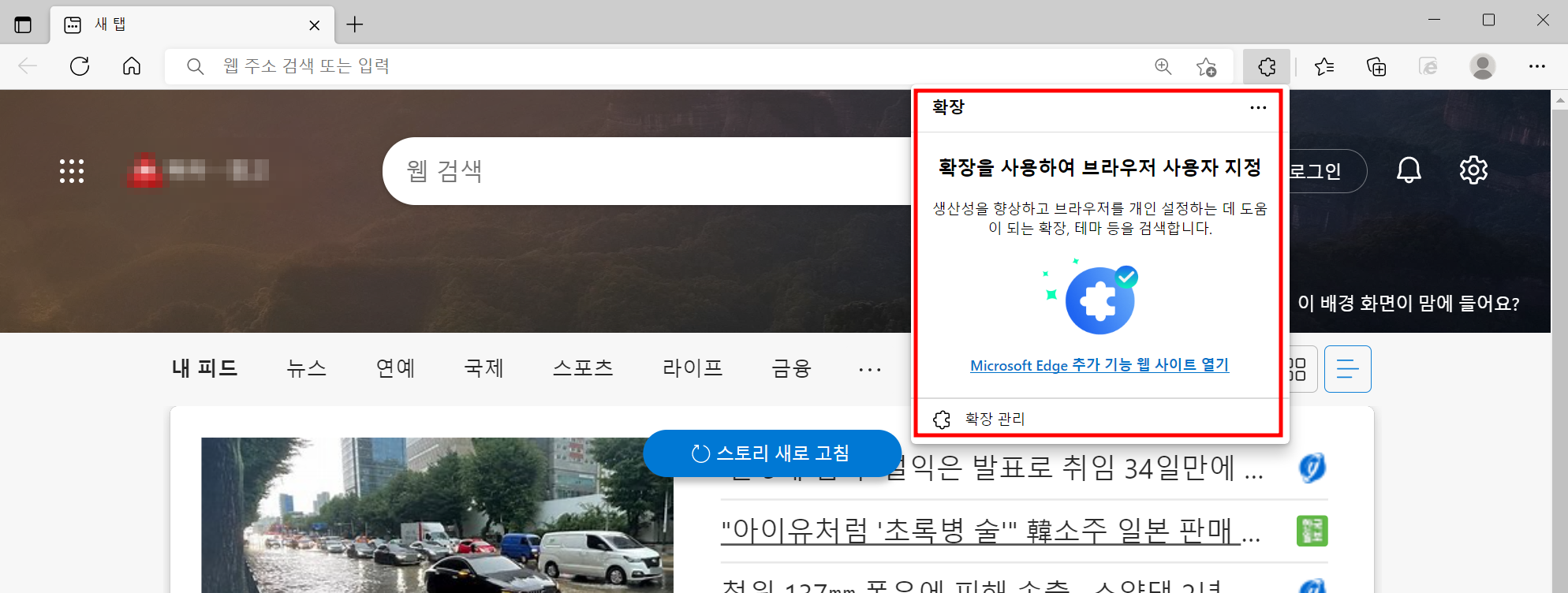
4. 확장 설정창이 나오며, 새로운 확장 찾기 아래의 파란색 버튼인 'Microsoft Edge을 확장 가져오기'를 클릭해줍니다.

5. Microsoft Edge 추가 기능 창이 나오며, 돋보기의 검색어 창에 '드래그프리'를 검색해줍니다.

6. 드래그프리(마우스 드래그 & 마우스 우클릭 해제) 오른쪽 끝에 '다운로드' 파란색 버튼을 클릭해주며, '확장 추가'를 클릭해줍니다.

7. 드래그프리 다운로드가 완료되었다면, 아래와 같은 창이 나옵니다.

8. 여기서, '제한풀기(Alt+1) 빨간색 버튼을 클릭하여 제한을 풀어주시면 됩니다.

▷▶ 마이크로소프트 엣지 추가 기능 검색 바로가기 ◁◀

이상 마이크로소프트 엣지 우클릭 차단 해제하는 방법에 대해서 알아보았습니다.
감사합니다.
'IT 인터넷 정보 주머니' 카테고리의 다른 글
| 크롬 팝업차단해제 방법 (PC 컴퓨터 & 스마트폰) (0) | 2022.08.13 |
|---|---|
| 마이크로소프트 스토어(MS Store) "제품이 존재하지 않습니다." 오류 해결 방법 Windows 10 (윈도우10) (0) | 2022.08.09 |
| 크롬 브라우저 단축키 모음 (자주 이용하는 단축키 종류들) (0) | 2022.08.07 |
| 카카오톡 카톡 채팅 글자 크기 조정하는 방법 (PC 컴퓨터 & 스마트폰, 초간단) (0) | 2022.08.05 |
| 인터넷 익스플로러 실행 시 마이크로소프트 엣지로 전환될 때 해제하는 방법 (기본 브라우저 설정 변경) (0) | 2022.08.04 |



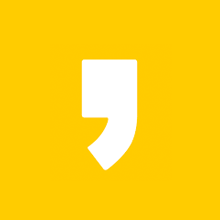




최근댓글